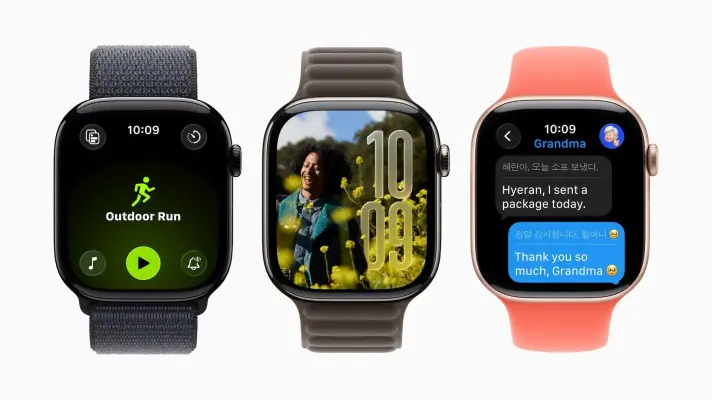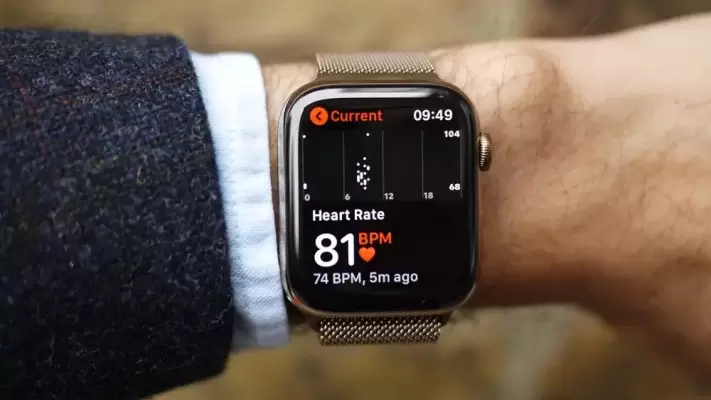در مراسم WWDC 2025 نسخه جدید سیستم عامل محصولات اپل معرفی شد که واچ او اس ۲۶ نیز یکی از این موارد است. نسخهی قبلی واچ او اس، نسخهی ۱۱ بود و در واقع پرش ۱۵ عددی در نسخهی سیستم عامل دیده میشود. علت این است که اپل روش نامگذاری سیستم عاملها را تغییر داده و منظور از نسخهی ۲۶، سیستم عامل ساعت هوشمند اپل در سال ۲۰۲۶ است. به همین ترتیب سیستم عامل آیفون و آیپد و مکها نیز عدد ۲۶ خواهد بود.
ویژگی اصلی نسخه جدید سیستم عامل اپل واچ، سادهتر شدن استفاده از ساعت هوشمند به کمک هوش مصنوعی و قابلیتهای جدیدی است که نیاز کاربر به روشن کردن آیفون و چک کردن بعضی از برنامهها و تنظیمات را کاهش میدهد. در ادامه به مهمترین تغییراتی که در watchOS 26 دیده میشود، میپردازیم.